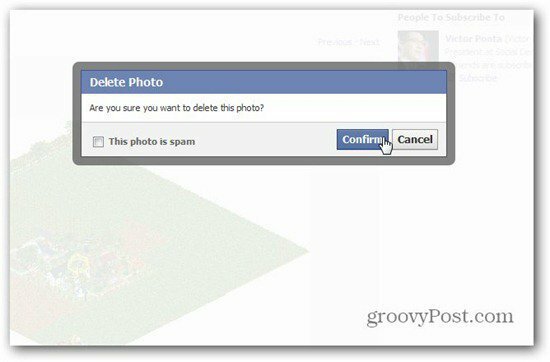GroovyPost सिखाता है फ़ोटोशॉप: पेन टूल और फ़ोटोशॉप में आकार
एडोब फोटोशॉप की मूल बातें Cs5 फोटोशॉप / / March 19, 2020
 सभी फ़ोटोशॉप प्रशंसकों को फिर से नमस्कार! मैंने शर्त लगाई कि फ़ोटोशॉप पर सभी ग्रूवी ट्यूटोरियल हमने आपके लिए कुछ अद्भुत डिजिटल कला कृतियों को बनाया है! यदि आप बहुत उच्च-रिज़ॉल्यूशन में अच्छे परिणाम प्राप्त करना चाहते हैं तो फिर से, रेखापुंज छवियों को थोड़ा कष्टप्रद हो सकता है स्थितियों - हम सभी जानते हैं कि यह अंतराल के साथ कैसे होता है, दुर्घटनाग्रस्त... ओह लड़का... खैर शायद आपको कुछ कोशिश करनी चाहिए वैक्टर! निश्चित रूप से, यह शब्द डरावना लग सकता है, लेकिन हम आपको यह दिखाएंगे कि फ़ोटोशॉप में वेक्टर प्रतिनिधित्व और चित्रों के साथ काम करना वास्तव में कितना आसान है।
सभी फ़ोटोशॉप प्रशंसकों को फिर से नमस्कार! मैंने शर्त लगाई कि फ़ोटोशॉप पर सभी ग्रूवी ट्यूटोरियल हमने आपके लिए कुछ अद्भुत डिजिटल कला कृतियों को बनाया है! यदि आप बहुत उच्च-रिज़ॉल्यूशन में अच्छे परिणाम प्राप्त करना चाहते हैं तो फिर से, रेखापुंज छवियों को थोड़ा कष्टप्रद हो सकता है स्थितियों - हम सभी जानते हैं कि यह अंतराल के साथ कैसे होता है, दुर्घटनाग्रस्त... ओह लड़का... खैर शायद आपको कुछ कोशिश करनी चाहिए वैक्टर! निश्चित रूप से, यह शब्द डरावना लग सकता है, लेकिन हम आपको यह दिखाएंगे कि फ़ोटोशॉप में वेक्टर प्रतिनिधित्व और चित्रों के साथ काम करना वास्तव में कितना आसान है।
एक वेक्टर छवि क्या है और यह एक रेखापुंज से बेहतर कैसे है?
एक रेखापुंज छवि बस एक नियमित है पिक्सेल द्वारा पिक्सेल एक निश्चित वस्तु, फोटो या आप जो भी काम कर रहे हैं उसका प्रतिनिधित्व। रेखापुंज छवियां बनाना आसान है, लेकिन अगर आपको बड़े मॉनिटर के साथ काम करने की आवश्यकता है और यदि आपको अपना काम उच्च रिज़ॉल्यूशन की छवि फ़ाइलों में स्थानांतरित करने की आवश्यकता है, तो आप विरूपण और कम गुणवत्ता वाले देख सकते हैं pixely (यह एक शब्द है?) छवियाँ।
वेक्टर चित्र इस समस्या को पूरी तरह से ठीक करते हैं। एक पिक्सेल-बाय-पिक्सेल प्रतिनिधित्व बनाने के बजाय, कंप्यूटर उन रास्तों और रेखाओं के साथ काम करता है जिन्हें कुछ स्थितियों में परिभाषित किया गया है। इस वजह से उन्हें विकृत हुए बिना किसी भी संकल्प तक बढ़ाया जा सकता है। मैं हमेशा कहता हूं कि एक तस्वीर यहां हजारों शब्द कहती है, मैं आपको दिखाता हूं। ध्यान दें कि दाईं ओर की छवि चिकनी और साफ है। बाईं ओर रेखापुंज छवि:
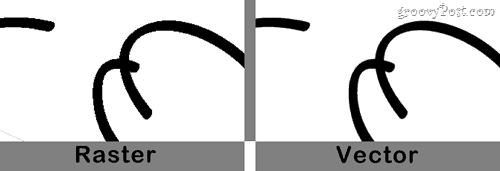
आगे बढ़ो और छवि को थोड़ा ज़ूम करने के लिए क्लिक करें और लाइनों के बीच का अंतर देखें। दाईं ओर (वेक्टर) बहुत चिकनी हैं और आंख के लिए बहुत अधिक आकर्षक हैं। कोई शक नहीं कि वैक्टर छवि गुणवत्ता में सुधार करने का एक शानदार तरीका है।
मैं फ़ोटोशॉप में खुद को वेक्टर छवि कैसे बना सकता हूं?
द पेन टूल्स
फ़ोटोशॉप में एक वेक्टर छवि बनाना क्लिक करने जितना आसान है बनाना ए नया दस्तावेज़ और फिर क्लिक करना कलम उपकरण.
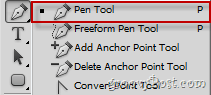
पेन टूल्स एक अद्भुत उपकरण है और ईमानदारी से, फ़ोटोशॉप में एक प्रकार का है। पेन टूल का उपयोग करके, आप एक ऐसा रास्ता बना सकते हैं जो एक चयन की तरह काम करता है - आप कुछ क्षेत्रों का चयन करते हैं पेन टूल के साथ छवि और उन्हें रंग से भरने के लिए अपने आप को एक वेक्टर छवि बनाने के लिए, एक पर एक पेन टूल पथ समय। नीचे पेन टूल का उपयोग करके विषम आकार का चयन करने का एक उदाहरण नीचे दिया गया है:
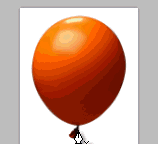
अगर तुम टैबलेट के साथ फोटोशॉप का उपयोग करें तुम भी कलम उपकरण के लिए व्यापार कर सकते हैं फ्रीडम पेन टूल जो आपको स्वतंत्र रूप से अपना रास्ता चुनने की अनुमति देता है जैसे कि आप ब्रश टूल का उपयोग कर रहे थे। यहां एक उदाहरण है जहां मैंने अपनी कार के चारों ओर खींचने के लिए अपने टैबलेट पर फ्रीडम पेन टूल का उपयोग किया था जिसे मैंने अभी-अभी उठाया है;)

द शेप टूल्स
यदि पेन टूल का सारा सामान आपके सिर को एक स्पिन में मिल गया है, तो चिंता न करें - आप केवल एक ही नहीं हैं - मेरे पास वास्तव में एक कठिन समय था जब मैंने इसे पहली बार खुद को समझा। मुझे खुशी है कि मैं इसके माध्यम से मिला, लेकिन मेरी किसी भी सदिश छवि के लिए, मुझे लगता है कि मैं मूल सामग्री का उपयोग कर रहा हूं आकार उपकरण. उनके साथ काम करना वास्तव में आसान है और आप आसानी से एक आकार से कोई भी रास्ता बना सकते हैं और इसे अपनी पसंद के रंग के साथ भी भर सकते हैं।
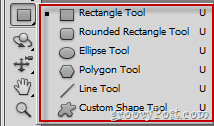
से उपकरण रेकटेंगल टूल सेवा लाइन टूल बहुत बुनियादी हैं और किसी भी स्पष्टीकरण की आवश्यकता नहीं है। हालांकि, मैं यह बताना चाहता हूं कि यह क्या है कस्टम आकार उपकरण आप अतिरिक्त आकृति के साथ अपनी छवि में थोड़े से जुड़ाव को जोड़ सकते हैं Adobe Adobe Photoshop के साथ शामिल है:
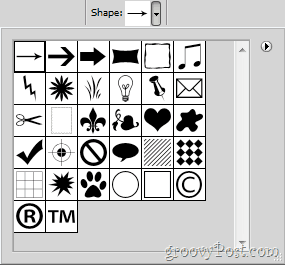
अतिरिक्त सुझाव:
यदि आप वास्तव में सदिश छवियों में जाना चाहते हैं और सरल कला से परे वेक्टर कला का निर्माण करना चाहते हैं जो आपको देना चाहिए एडोब इलस्ट्रेटर एक कोशिश। यह फ़ोटोशॉप का छोटा भाई है, जिसे विशेष रूप से वेक्टर छवियों, लोगो, डिजिटल कलाकृति और ड्राइंग के लिए बनाया गया है। यह आपको ब्रश टूल, लैसोस, पर्सपेक्टिव टूल और बहुत कुछ प्रदान करने में मदद करेगा जिससे आप उस सदिश छवि को देख सकें जो आप इस समय सपना देख रहे हैं।
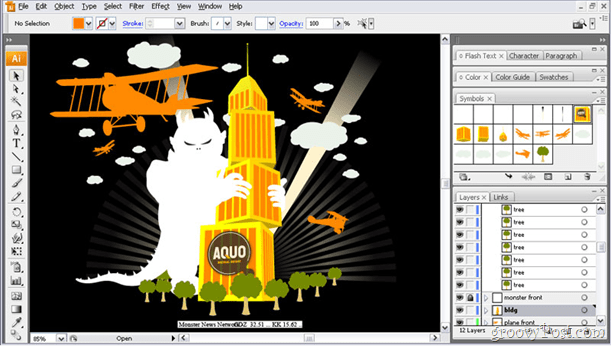
आप एडोब इलस्ट्रेटर के साथ कुछ ग्रूवी आर्ट बना सकते हैं लेकिन, मैं एक और ग्रूवीपोस्ट के लिए छोड़ दूँगा ...